1、右键点击桌面,点击个性化。很多用户为了工作需要,都会外接显示器来进行分屏操作,但是有很多笔记本win10系统用户想要让两个显示器显示不同的壁纸,却不知道要从何下手,其实操作方法并不难,如果你也感兴趣的话,可以跟着一起来看看win10笔记本分屏让两个显示器显示不同壁纸的详细方法。具体方法如
1、右键点击桌面,点击个性化。
很多用户为了工作需要,都会外接显示器来进行分屏操作,但是有很多笔记本win10系统用户想要让两个显示器显示不同的壁纸,却不知道要从何下手,其实操作方法并不难,如果你也感兴趣的话,可以跟着一起来看看win10笔记本分屏让两个显示器显示不同壁纸的详细方法。
具体方法如下:
1、右键点击桌面,点击个性化。
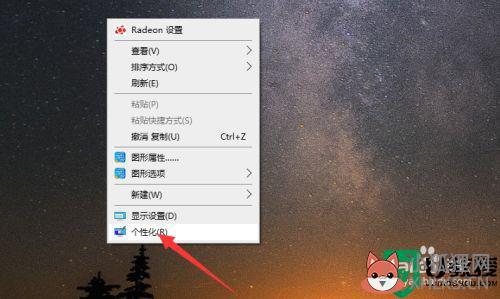
2、点击背景选择图片。
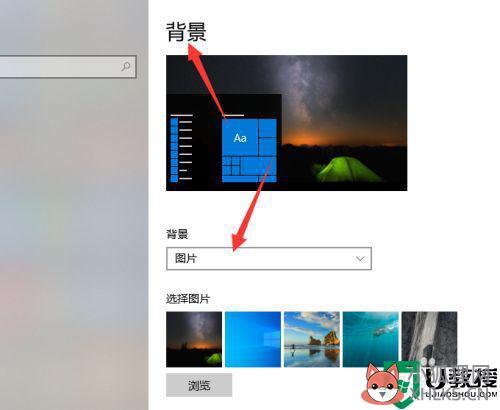
3、右键点击需要设置壁纸的图片。
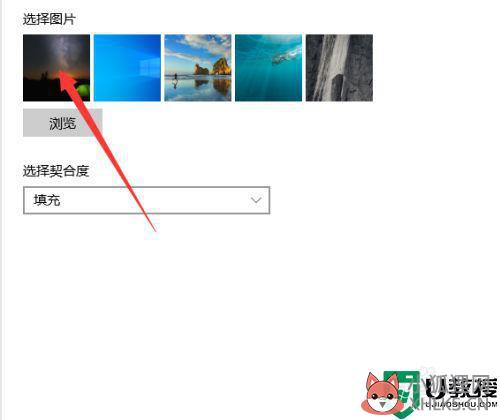
4、点击为监视器1设置选项。
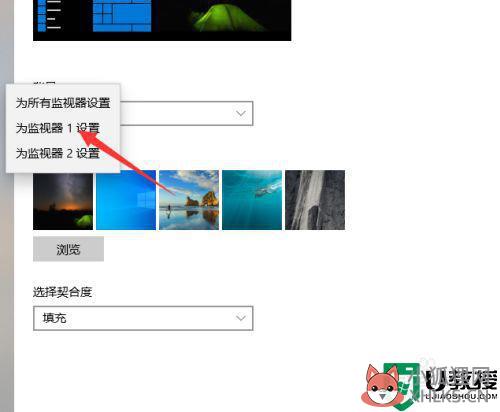
5、点击为监视器2设置选项完成。
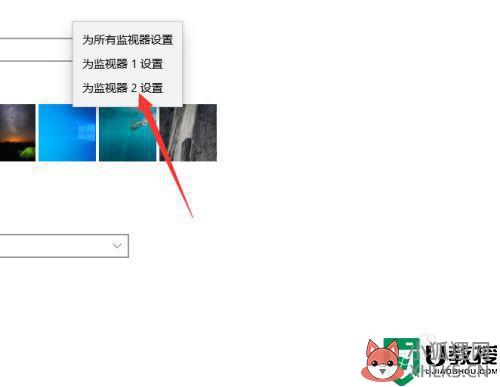
关于笔记本分屏怎么让两个显示器显示不同壁纸win10的图文教程就给大家介绍到这边了,大家可以学习上面的方法来进行设置吧。









